- Osa 1. Tiedoston pienentäminen iPhonessa Files-sovelluksen avulla
- Osa 2. Tiedoston pienentäminen iPhonessa kolmannen osapuolen sovelluksella
- Osa 3. Tiedoston pienentäminen iPhonessa verkossa
- Osa 4. Tiedoston pienentäminen iPhonessa FoneLab Video Converter Ultimaten avulla (siirron jälkeen)
- Osa 5. Usein kysyttyä tiedoston pienentämisestä iPhonessa
- Muunna AVCHD MP4: ksi
- Muunna MP4 WAV: ksi
- Muunna MP4 WebM: ksi
- Muunna MPG MP4: ksi
- Muunna SWF MP4iksi
- Muunna MP4 OGG: ksi
- Muunna VOB MP4: ksi
- Muunna M3U8 MP4iksi
- Muunna MP4 MPEG-muotoon
- Upota tekstitys MP4: ään
- MP4-jakajat
- Poista ääni MP4: stä
- Muunna 3GP-videot MP4: ksi
- Muokkaa MP4-tiedostoja
- Muunna AVI MP4: ksi
- Muunna muunnos MP4: ksi
- Muunna MP4 MKV: ksi
- Muunna WMA MP4: ksi
- Muunna MP4 WMV: ksi
Tiedoston pienentäminen iPhonessa: 4 yksityiskohtaista opetusohjelmaa
 Päivitetty Lisa Ou / 15. toukokuuta 2023 16
Päivitetty Lisa Ou / 15. toukokuuta 2023 16Suuret tiedostot vievät suuren osan puhelimesi tallennustilasta. Entä jos tallennustila loppuu, mutta et voi poistaa niitä? No, oikea ja turvallinen tapa on puristaa ne. Menettely voi saada tiedostosi pienentämään tiedostokokoaan. Mutta se säilyttää tai säilyttää niiden alkuperäiset tiedot. Lisäksi tiedostojesi pakkaaminen auttaa sinua jakamaan ne nopeammin toisen puhelimen tai muiden laitteiden kanssa.
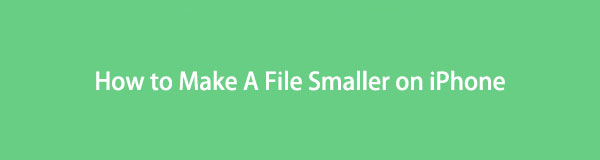
Näet opetusohjelmia pakata tiedostoja iPhonessa käyttämällä tätä viestiä. Oletko valmis pakkaamaan tiedostosi ammattimaisesti? Jos kyllä, vieritä alas.
Video Converter Ultimate on paras video- ja äänenmuunnosohjelmisto, joka voi muuntaa MPG / MPEG MP4: ksi nopealla nopeudella ja korkealaatuisella kuvan / äänenlaadulla.
- Muunna mikä tahansa video / ääni, kuten MPG, MP4, MOV, AVI, FLV, MP3 jne.
- Tukee 1080p / 720p HD- ja 4K UHD-videomuunnosta.
- Tehokkaat muokkaustoiminnot, kuten leikkaaminen, rajaaminen, kääntäminen, tehosteet, parannukset, 3D ja muut.

Opasluettelo
- Osa 1. Tiedoston pienentäminen iPhonessa Files-sovelluksen avulla
- Osa 2. Tiedoston pienentäminen iPhonessa kolmannen osapuolen sovelluksella
- Osa 3. Tiedoston pienentäminen iPhonessa verkossa
- Osa 4. Tiedoston pienentäminen iPhonessa FoneLab Video Converter Ultimaten avulla (siirron jälkeen)
- Osa 5. Usein kysyttyä tiedoston pienentämisestä iPhonessa
Osa 1. Tiedoston pienentäminen iPhonessa Files-sovelluksen avulla
iPhonessa sen avulla voit pakata tiedostoja sen tiedostosovelluksen avulla. Sinun tarvitsee vain valita tiedostojesi sijainti, kuten iPhonessa tai iCloud Drivessa. Ja siinä se! Voit käsitellä tiedostojasi käyttämättä tai lataamatta sovellusta. Lisäksi puhelin järjestää tiedostosi automaattisesti. Kun olet pakkaanut ne, se tallentaa ne kaikki yhteen tiedostokansioon. Onko se niin kätevää? Joka tapauksessa alla on ohjeita sen tekemiseen.
Vaihe 1Avaa iPhonessasi Asiakirjat sovellus. Tämän jälkeen sinun on valittava tiedostojesi sijainti, johon olet tallentanut ne. Napauta Kolmen pisteen kuvaketta tai painiketta näytön oikeassa yläkulmassa. Näet lisää vaihtoehtoja näytön oikealla puolella. Napauta valita -painiketta ja valitse yksi tai useampi tiedosto puhelimesta.
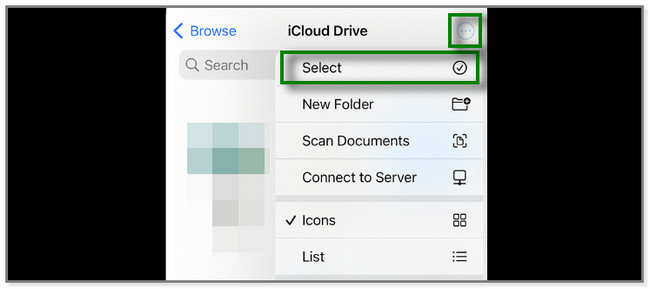
Vaihe 2Kun olet valinnut kaikki tiedostot, jotka haluat pakata, napauta Kolme pistettä -kuvaketta oikeassa alakulmassa. Sen jälkeen iPhonen näytölle ilmestyy uudet vaihtoehdot. Napauta Puristaa -painiketta. Puhelin käsittelee niitä vain muutaman minuutin, ja sinun on odotettava. Älä keskeytä prosessia. Myöhemmin puhelin tallentaa tiedostot yhteen kansioon.
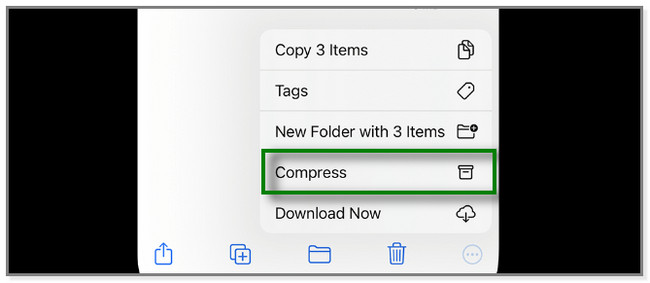
Osa 2. Tiedoston pienentäminen iPhonessa kolmannen osapuolen sovelluksella
Video & Photo Compressor on kolmannen osapuolen sovellus, joka voi pakata vain videoita ja valokuvia. Lisäksi tässä sovelluksessa on työkaluja. Se voi puhdistaa väliaikaiset tiedostot, samankaltaiset kuvat, albumit ja paljon muuta. Mutta tämä sovellus kuluttaa paljon aikaa, kun se pakkaa tiedostosi. Odotat yli 5 minuuttia. Lisäksi tämä sovellus avaa usein arviointiikkunansa, jolloin sinun on arvioitava sovellus. Ja tämä toiminto voi häiritä tai keskeyttää pakkausprosessin. Opi pienentämään tiedostokokoa iPhonessa käyttämällä alla olevaa sovellusta.
Vaihe 1Lataa Video- ja valokuvakompressori iPhonessasi Apple Storen kautta. Napauta myöhemmin Video Kompressori or Valokompressori -painiketta. Anna sovelluksen käyttää tiedostojasi myöhemmin.
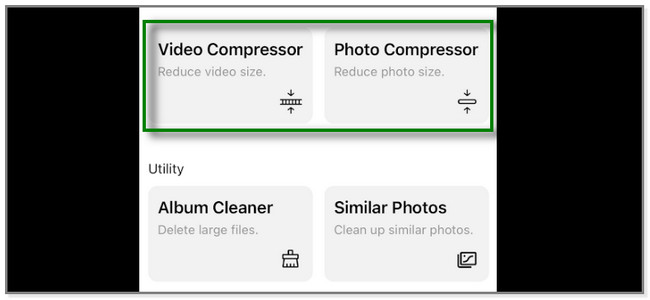
Vaihe 2Valitse tiedostot, jotka haluat pakata. Napauta sen jälkeen seuraava painiketta.
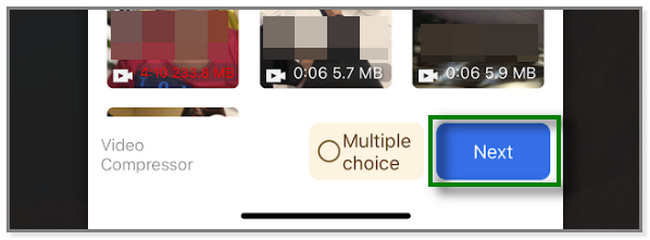
Vaihe 3Säädä pakattavan tiedoston asetuksia. Napauta sen jälkeen Puristaa -painiketta näytön alareunassa. Myöhemmin sovellus aloittaa pakkausprosessin. Tallenna se myöhemmin iPhonellesi.
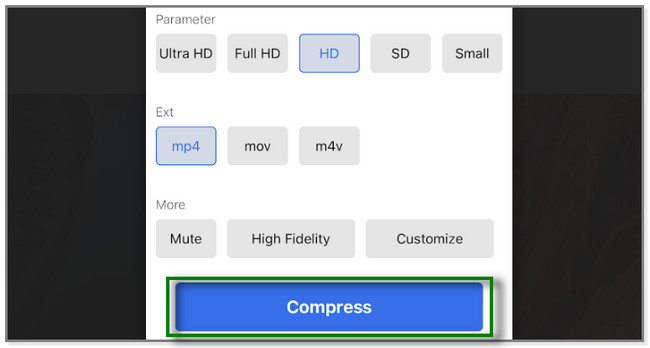
Video Converter Ultimate on paras video- ja äänenmuunnosohjelmisto, joka voi muuntaa MPG / MPEG MP4: ksi nopealla nopeudella ja korkealaatuisella kuvan / äänenlaadulla.
- Muunna mikä tahansa video / ääni, kuten MPG, MP4, MOV, AVI, FLV, MP3 jne.
- Tukee 1080p / 720p HD- ja 4K UHD-videomuunnosta.
- Tehokkaat muokkaustoiminnot, kuten leikkaaminen, rajaaminen, kääntäminen, tehosteet, parannukset, 3D ja muut.
Osa 3. Tiedoston pienentäminen iPhonessa verkossa
Verkossa on useita pakkaamiseen tarkoitettuja online-työkaluja. Mutta tämä viesti näyttää sinulle johtavan, Online File Compressorin. Sen avulla voit pakata asiakirjoja, kuvia ja videoita.
Tällä verkkotyökalulla on monia haittoja. Jos pakkaat videoita, se muuttaa niiden muodon automaattisesti MP4:ksi. Lisäksi tämä viesti latautuu hitaasti joka kerta, kun se ohjaa sinut toiseen näyttöön tai ikkunaan, vaikka sinulla olisi Internet-yhteys. Jos haluat oppia pakkaamaan tiedostoja tällä online-työkalulla, vieritä alas.
Vaihe 1Valitse haluamasi pakkaustyökalu Online File Compressorin viralliselta sivulta. Voit valita Pakkaa videoita or Pakkaa valokuvat osiossa.
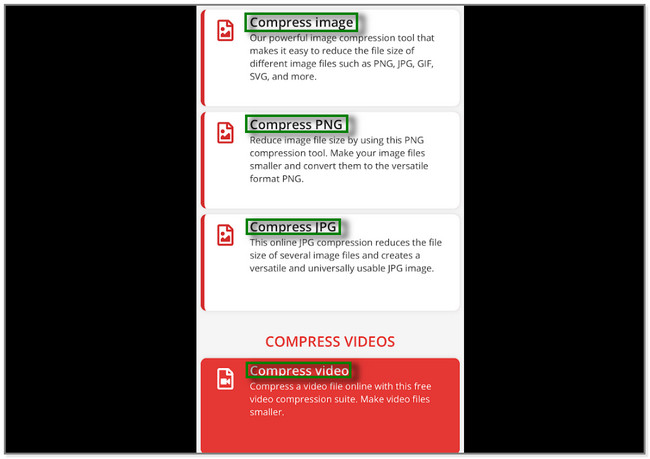
Vaihe 2Työkalu ohjaa sinut toiselle verkkosivulle. Napauta Valitse tiedosto -painiketta. Napauta pakattavan tiedoston albumia.
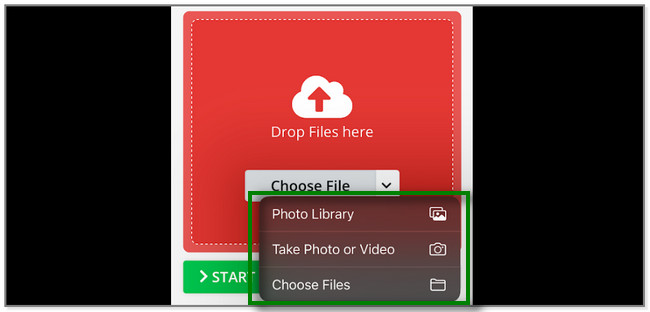
Vaihe 3Kun olet tuonut tiedoston, napauta Aloita -painiketta. Online pakkaa tiedoston välittömästi ja tallentaa sen jälkeenpäin.
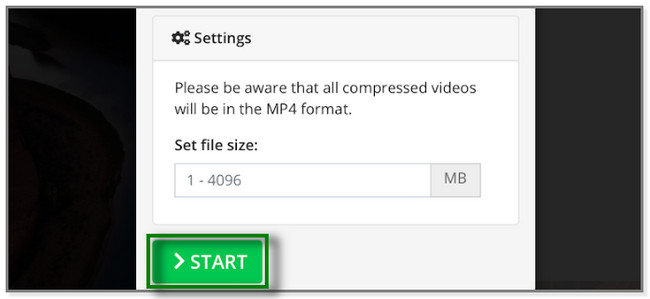
Yllä olevien menetelmien lisäksi voit käyttää tietokoneessasi olevaa kolmannen osapuolen työkalua tiedostojen pakkaamiseen. Sinun tarvitsee vain siirtää iPhone-tiedostot tietokoneellesi USB-kaapelilla tai siirtotyökalulla, kuten FoneTrans for iOS. Se on kuitenkin paljon helpompi käyttää kaltaisellesi aloittelijalle. Näet sen vaiheittaisen oppaan alla.
Osa 4. Tiedoston pienentäminen iPhonessa FoneLab Video Converter Ultimaten avulla (siirron jälkeen)
FoneLab Video Converter Ultimate voi auttaa sinua pakata tiedostoja käyttämällä sen ominaisuuksia työkalulaatikossa. Voit myös säätää joitain pakattavan tiedoston asetuksia. Se sisältää sen resoluution, keston, muodon, koon ja paljon muuta.
Lisäksi tässä ohjelmistossa on muita ominaisuuksia varten videoiden muokkaaminen ja valokuvia. Valokuvien tiivistäminen ja vesileimojen lisääminen videoihin ovat joitakin niistä. Tämä työkalu tukee useita tiedostomuotoja, kuten MOV, MKV, MP3, AAC ja paljon muuta. Lisäksi voit nopeasti lisätä tiedostoja ohjelmistoon. Sen avulla voit vetää ja pudottaa ne tietokoneeltasi.
Video Converter Ultimate on paras video- ja äänenmuunnosohjelmisto, joka voi muuntaa MPG / MPEG MP4: ksi nopealla nopeudella ja korkealaatuisella kuvan / äänenlaadulla.
- Muunna mikä tahansa video / ääni, kuten MPG, MP4, MOV, AVI, FLV, MP3 jne.
- Tukee 1080p / 720p HD- ja 4K UHD-videomuunnosta.
- Tehokkaat muokkaustoiminnot, kuten leikkaaminen, rajaaminen, kääntäminen, tehosteet, parannukset, 3D ja muut.
Kuinka pienentää tiedostoja iPhonessa tällä ohjelmistolla tiedostojen siirtämisen jälkeen tietokoneella? Alla on vaiheet.
Vaihe 1Napsauta FoneLab Video Converter Ultimate -sovelluksen Ilmainen lataus -painiketta. Odota, kunnes latausprosessi päättyy. Asenna ja käynnistä työkalu myöhemmin tietokoneellesi.
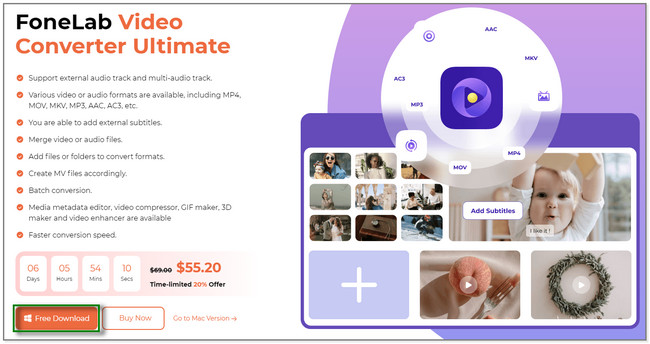
Vaihe 2Valitse Toolbox -kuvake oikeassa alakulmassa. Kirjoita sen jälkeen Puristaa hakutyökalussaan. Voit valita väliltä Video- tai äänikompressori.
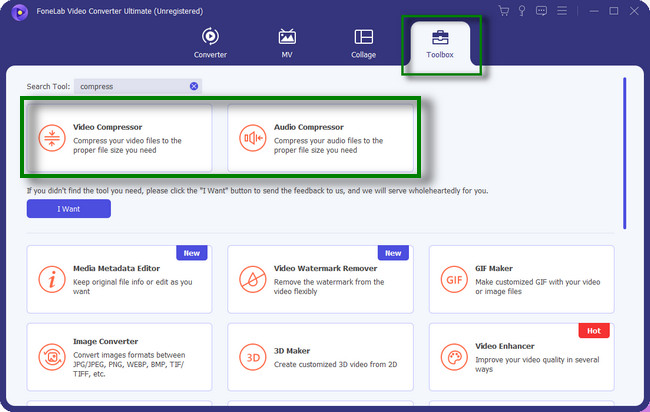
Vaihe 3Näytöllesi tulee uusi pieni ikkuna. Voit tuoda ne ohjelmistoon vetämällä tai pudottamalla pakattavat tiedostot tietokoneeltasi. Voit myös napsauttaa Plus-merkki -painiketta, ja tietokoneen albumi tulee näkyviin. Valitse iPhonen tallennusalbumi ja napsauta tiedostoja, jotka haluat pakata.
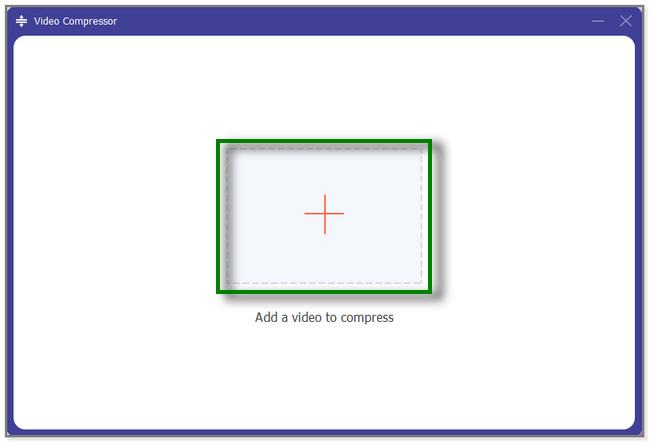
Vaihe 4Näytöllesi tulee uusi ikkuna. Säädä joitain asetuksia ennen tiedoston pakkaamista. Voit säätää sen kokoa, muotoa, resoluutiota ja paljon muuta. Napsauta myöhemmin Puristaa -painiketta. Odota, että ohjelmisto viimeistelee tiedoston käsittelyn, ja tallenna se myöhemmin.
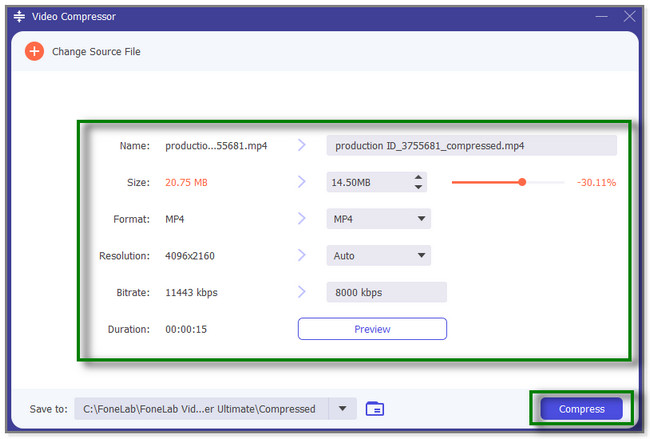
Video Converter Ultimate on paras video- ja äänenmuunnosohjelmisto, joka voi muuntaa MPG / MPEG MP4: ksi nopealla nopeudella ja korkealaatuisella kuvan / äänenlaadulla.
- Muunna mikä tahansa video / ääni, kuten MPG, MP4, MOV, AVI, FLV, MP3 jne.
- Tukee 1080p / 720p HD- ja 4K UHD-videomuunnosta.
- Tehokkaat muokkaustoiminnot, kuten leikkaaminen, rajaaminen, kääntäminen, tehosteet, parannukset, 3D ja muut.
Osa 5. Usein kysyttyä tiedoston pienentämisestä iPhonessa
1. Minkä tyyppinen tiedosto on häviötön?
Häviötön pakkaus on eräänlainen pakkaus, jossa se ei pilaa tiedostojesi laatua. Se ei myöskään menetä tärkeitä tietoja siitä. Esimerkkejä häviöttömistä kuvatiedostomuodoista ovat BMP, GIF, PNG ja RAW. Ja MP4, AVI ja FLV ovat videomuotoja varten.
2. Miksi iPhone-videotiedostoni on niin suuri?
Videotiedostoillasi saattaa olla nopeammat kuvataajuudet; siksi ne ovat liian suuria. Lisäksi niiden resoluutio on luultavasti suurempi kuin tavallisten videotiedostojen. Voit käyttää tämän viestin menetelmiä, jos haluat erityisesti pakata tiedostosi FoneLab Video Converter Ultimate.
Tämä viesti näyttää 4 yksityiskohtaista menettelyä tiedostokoon pienentämiseksi iPhonessa. Se esittelee myös tehokkaimmat kolmannen osapuolen ohjelmistot, FoneLab Video Converter Ultimate. Se voi pakata tiedostoja, muokata videoita, kollaasivalokuvia ja paljon muuta, jos lataat ne tietokoneellesi. Voit löytää lisää tästä työkalusta. Lataa se nyt!
Video Converter Ultimate on paras video- ja äänenmuunnosohjelmisto, joka voi muuntaa MPG / MPEG MP4: ksi nopealla nopeudella ja korkealaatuisella kuvan / äänenlaadulla.
- Muunna mikä tahansa video / ääni, kuten MPG, MP4, MOV, AVI, FLV, MP3 jne.
- Tukee 1080p / 720p HD- ja 4K UHD-videomuunnosta.
- Tehokkaat muokkaustoiminnot, kuten leikkaaminen, rajaaminen, kääntäminen, tehosteet, parannukset, 3D ja muut.
